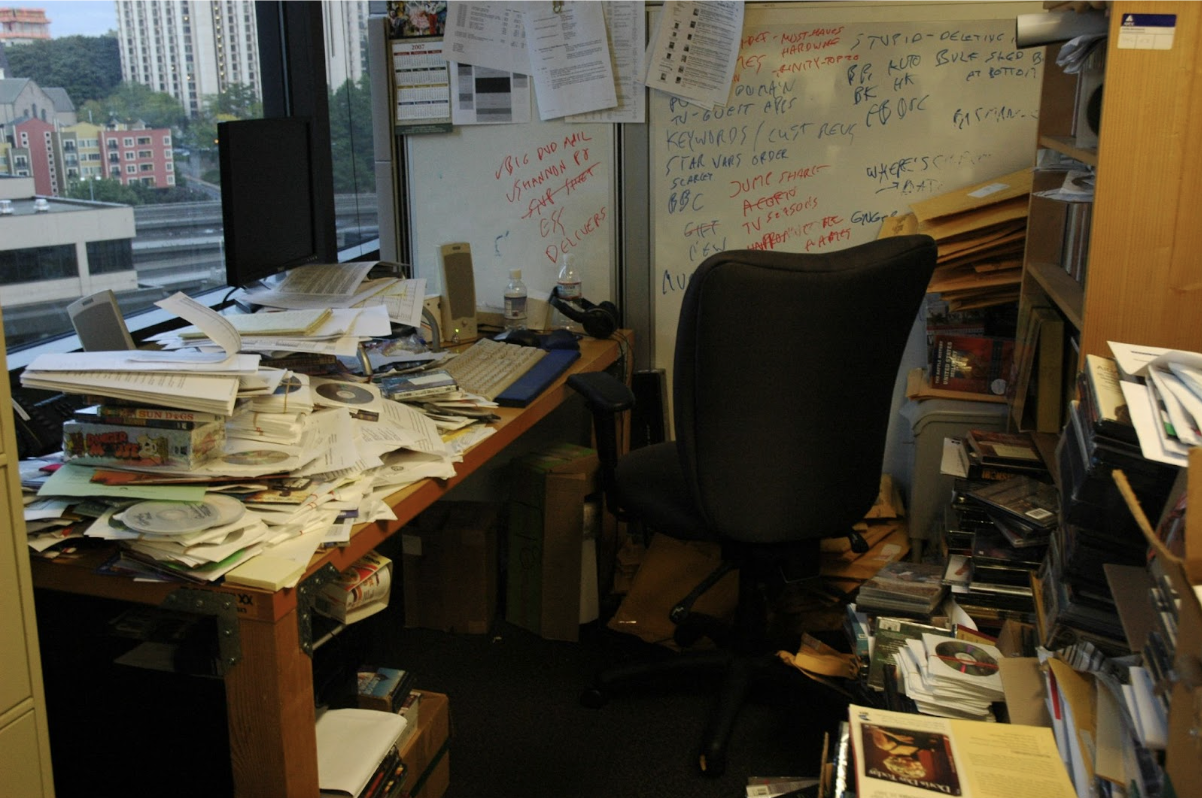ブログ
2025年02月27日
WEB会議に最適な背景は?設定方法とおすすめ背景を解説
WEB会議に最適な背景は?設定方法とおすすめ背景を解説
WEB会議の背景設定は、プライバシーを守りつつ、プロフェッショナルな印象を与える重要な役割があります。
一方、カジュアルすぎる背景や散らかった部屋は、信頼を損なう原因になりかねません。
この記事では、背景設定のメリットや選び方に加え、手軽に使えるフリー画像サイトやデザインツールも紹介します。
これを読めば、適切な背景を準備し、WEB会議をスムーズに進められるようになります。
早速、背景選びのポイントを詳しく見ていきましょう。
WEB会議でバーチャル背景を設定するメリット3つ
WEB会議でバーチャル背景を設定する主なメリットを3つ紹介します。
プライベートな空間を隠せる
仕事への意欲をアピールできる
会議を円滑に進められる
WEB会議の背景を工夫することで、プライバシーを守りつつ、仕事への熱意や専門性を表現することが可能です。
ひとつずつ見ていきましょう。
メリット①:プライベートな空間を隠せる
自宅でWEB会議をする際、背景に部屋の様子が映り込むことに抵抗を感じる方も多いのではないでしょうか。
バーチャル背景を設定することで、自宅のプライバシーが保たれ、心理的な安心感が得られます。
その結果、余計な心配がなくなり、会議に集中できるようになります。
さらに、部屋を整理したり、物を片付ける手間も省けるため、時間の節約にもつながるのです。
仕事に追われて忙しいビジネスパーソンにとって、嬉しいポイントだと言えます。
メリット②:仕事への意欲をアピールできる
WEB会議の背景を工夫すれば、相手に仕事への真剣さを伝え、好印象を与えられます。
例えば、会社のロゴや自社製品に関連する画像を背景に設定することで、企業のブランドイメージを強調可能です。
また、業界を象徴するデザインを背景に取り入れれば、自分の専門性や仕事に対する熱意をさりげなくアピールできます。
その結果、会話のきっかけが生まれ、ビジネスシーンでのコミュニケーションがスムーズに進む効果が期待できるのです。
弊社(ナイスモバイル株式会社)では、このような背景のテンプレートを社内で共有しています。
会社ロゴや業界に関する情報、取り扱い商品についての説明を端的にできる仕様です。
メリット③:会議を円滑に進められる
バーチャル背景に名前や所属部署などの情報を記載することで、初対面の相手とのコミュニケーションがスムーズになるのもメリットのひとつです。
初対面のWEB会議では、相手の名前や役職を覚えられないことも少なくありません。
そのような際もオリジナルで設定した背景に情報が記載されていれば、コミュニケーションの齟齬が減らせます。
さらに、会議参加者が同じバーチャル背景を使うと、統一感が生まれる点もメリットです。
ユニークな背景を使用すれば、会議前のちょっとした雑談のきっかけにもなり、場の空気を和ませる効果があるでしょう。
注意が必要!WEB会議の背景画像の選び方のポイント4選
WEB会議の背景は、場面や相手に合わせて適切に選ぶことが重要です。
その選び方のポイントというのが、以下の4つ。
・カジュアルすぎる背景はNG
・迷ったら明るくてシンプルな背景を選ぼう
・記載する情報は必要最低限にまとめよう
・服や髪の毛と同系色の背景は避けよう
それぞれ解説します。
ポイント①:カジュアルすぎる背景はNG
WEB会議では、第一印象が何よりも重要です。特に仕事での会議では、カジュアルな背景を使うと「きちんとしていない」と思われるかもしれません。
例えば、ビーチや遊園地、キャラクターもの、派手なアートなどの背景は避けるのが無難です。また、自宅のプライベートな空間が映るのも控えたいところ。
ビジネスにふさわしい印象を与えるためには、オフィスや会議室風の背景、または落ち着いた色味の無地やシンプルなデザインがおすすめです。
背景選びによって相手に与える印象が変わるため、慎重に選ぶことが大切です。
ポイント②:迷ったら明るくてシンプルな背景を選ぼう
明るい背景は、相手に自分の表情や動きをはっきりと見せることができます。
一方、暗い背景やデザインが複雑すぎる背景だと、顔が見えにくくなってしまうことがあります。
話に集中してもらうためには、シンプルな背景を設定するのが効果的です。
おすすめの背景は、淡いグレーやベージュなどの明るめの色、控えめなグラデーションやシンプルな模様。
これらはどんな服装にも合わせやすく、長時間の会議でも邪魔をしないため、ビジネスでのWEB会議に適切なものとなります。
ポイント③:記載する情報は必要最低限にまとめよう
背景に情報を詰め込みすぎると、参加者の注意が散り、会議がスムーズに進まなくなる恐れがあります。
そのため、背景には必要最低限の情報を記載するように注意しましょう。
・会社名
・ロゴ
・氏名・役職
・主力製品 など
また、情報を配置する位置も非常に重要です。
情報は画面の隅や下部に控えめに配置すると、相手が文字ではなく自分の顔に集中しやすくなります。
フォントもシンプルなものを使い、背景との色のコントラストを調整することで、見やすくまとめられます。
ポイント④:服や髪の毛と同系色の背景は避けよう
背景が服や髪の毛と同系色だと、画面上で自分の姿がぼやけて見えることがあります。
例えば、暗い服に暗い背景では輪郭がぼやけ、明るい服に明るい背景では体が浮いて見えることがあるのです。
対策として、服や髪の色とコントラストが大きい背景を選びましょう。
暗い服なら明るめの背景、明るい服なら少し暗めの背景が適しています。また、肌の色ともバランスを考えて選ぶと、より自然な見え方になるでしょう。
上記の4つのポイントを意識して背景画像を選び、円滑なWEB会議を実現してみてください。
次に背景画像の探し方・作成方法を解説します。
WEB会議用の背景画像の探し方・作り方を解説
「どんな背景を使えばいいか分からない」「背景画像を作るのが面倒」と感じていませんか。
でも、ご安心ください。一度オリジナル画像を作成してしまえば何度もそれを使い回せるため、非常にコスパが良いです。
無料の画像サイトや便利なツールを使えば、簡単にビジネス向けの背景を準備できます。
ここでは、背景画像の探し方と作成方法を詳しく解説します。
方法①:フリー画像サイトから探す
手軽に背景画像を探すなら、フリー画像サイトを活用するのが便利です。
Pixabay
Unsplash
photoAC
これらのサイトでは、無料で高品質な画像を多数提供しています。
オフィス風の背景から、会議室や自然の景色まで、さまざまなデザインを探してみてください。
特にphotoACでは、「WEB会議 背景」などのキーワードで検索すれば、ビジネスシーンに適した画像がすぐに見つかります。
また、Public Domain Reviewでは歴史的な写真やユニークな絵画もダウンロード可能です。
ただし、クレジット表記の有無など、使用条件を必ず確認してから利用しましょう。
方法②:Canvaなどのソフトでオリジナル画像を作成する
オリジナル背景を作りたいなら、手軽に使えるCanvaがおすすめです。
Canvaは、無料で使えるオンラインデザインツールで、豊富なテンプレートが用意されています。
例えば、自社ロゴやブランドカラーを組み込んだ背景を簡単にカスタマイズできます。
Canvaで背景画像を作成する際は、画像サイズをZoomなどに対応する1920×1080ピクセルの画像サイズが最適です。
また、画像形式はJPGやPNGが推奨されます。デザインスキルがあればAdobe「Photoshop」を使った細かな編集にもチャレンジしてみてください。
PowerPointでも16:9の比率で作成し、図として保存すれば簡単に背景画像が作れます。
方法③:既存のテンプレートを活用する
「ゼロから作るのは難しい」という場合は、既存のテンプレートを活用しましょう。
WEB会議ツールには、プロが手掛けたバーチャル背景テンプレートがあらかじめ用意されているものもあります。
数クリックで簡単に設定できるため、時間をかけずに背景を整えられます。
また、Canvaなどのデザインツールでも、多数のビジネス用テンプレートが提供されています。
これらのテンプレートに会社名やロゴを追加するだけで、オリジナルの背景を手軽に作ることが可能です。
おすすめのWEB会議用の背景画像作成サイト3選
ここでは、簡単にWEB会議用の背景画像を手に入れたり作成できる便利なサイトを3つご紹介します。
これらのサイトを活用すれば、ビジネスシーンにふさわしい背景をすぐに準備できます。
1. O-DAN
O-DANは、複数のフリー画像サイトをまとめて横断検索できる便利なプラットフォームです。
先ほど紹介したPixabayやUnsplashなど、世界中の高品質な画像を一括で検索できます。
このサイトはビジネス向けのオフィス背景から、自然風景や抽象デザインまで、幅広いジャンルを網羅しているのが特徴です。
使い方も簡単で、検索ボックスにキーワードを入力するだけですぐに目的の画像が見つかります。
日本語検索にも対応しているので、ご安心ください。
2. Canva
Canvaは、オンラインで使える無料のデザインツールです。
WEB会議用の背景画像テンプレートが豊富に揃っており、デザイン初心者でも簡単にカスタマイズできます。
テンプレートには、オフィス風の背景や落ち着いたデザインが多数用意されており、そこに自社のロゴやブランドカラー、テキストを追加することができます。
画像サイズも自由に設定できるため、ZoomやMicrosoft Teamsなどにぴったりの仕上がりになります。
Adobe「Photoshop」などは有料ソフトになるため、まずは無料のCanvaでオリジナルのバーチャル画像を作成してみましょう。
3. バーチャル名刺背景ジェネレーター
バーチャル名刺背景ジェネレーターは、名前や役職、会社名などを背景画像に組み込むことができるツールです。
これを使えば、初対面の相手に対しても、プロフェッショナルな印象をしっかり与えられます。
背景に名刺情報を入れておくと、会議中に自己紹介がスムーズになります。
また、会社ロゴを配置することで、ブランドイメージも強調可能です。
特に初めてのクライアントや取引先とのWEB会議では、このような背景が信頼感を高める効果を発揮します。
MAXHUBのWEBカメラで会議を効率化しよう
WEB会議をスムーズに進行するためには、背景の設定だけでなく、映像や音声の品質も重要です。
特に複数人が同時に参加する会議では、参加者全員が高画質で映り、声がクリアに聞こえることが求められます。
複数人会議にはMAXHUB「All in One Meeting Board」がおすすめです。しかし、導入を決断するのは簡単ではないでしょう。
そこで、「今すぐに映像と音声を向上させるためのツール」を2つ紹介します。
WEB会議で自分自身が鮮明に映ることは、相手に良い印象を与えるために欠かせません。
そこでおすすめなのが、MAXHUBのWEBカメラシリーズです。以下の2つは、リモートワークやWEB会議に最適です。
1. MAXHUB「ミニWEBカメラ」(UC W10)
映像品質:Full HD 1080p(30fps)、200万画素
視野角:71度の広範囲をカバー
マイク機能:ノイズリダクションに優れた2マイクアレイ内蔵で、最大4m先からもクリアに集音
自動補正:明るさが不足していてもノイズを除去・補正
「UC W10」(※Amazon専売商品)はテレワークやビデオ通話での画質向上を手助けしてくれるWEBカメラです。
USB Type-C to Aケーブルによる簡単接続や、スライド式レンズカバーでのプライバシー保護機能も備わっています。
コンパクトな設計で持ち運びにも便利です。3,000円以下で購入できるため、コスパの良い商品をお求めの方はぜひご検討ください。
2. MAXHUB「WebCam」(UC W20)
映像品質:4K高画質でソニー製カメラ搭載
視野角:80度の広範囲に対応
マイク性能:2つの内蔵アレイマイクでクリアな音声を実現
オートフォーカス機能:会話を始めた瞬間に素早くピントを合わせ、スムーズに会議をスタート
「WebCam」は先ほどの「UC W10」の上位製品となります。
W10とW20の違いは、カメラの質です。W20の方は4K、1300万画素、画像ノイズ除去、逆光補正などがあり、より鮮明な映像をお届けできます。
360度の水平回転機能や上下左右の角度調整が手動で可能で、自分に合ったカメラポジションを簡単に調整できるのが特徴です。
最大集音距離4mのノイズリダクション付きのマイクで、上質なWEB会議が実現できるでしょう。
「Zoom」や「Microsoft Teams」など、主要なWEB会議アプリにも対応しているため、幅広く活用できます。
まとめ:WEB会議で好印象を与える背景設定をしよう
WEB会議では、背景ひとつで相手に与える印象が大きく変わります。
自宅のプライバシーを守るためにも、プロフェッショナルな印象を保つためにも、適切な背景設定が欠かせません。
無料画像サイトやデザインツールを活用すれば、手軽に背景を用意できます。
ぜひ読了後は、オリジナルのバーチャル背景を作成してみてください。
WEB会議を通して、初対面の相手にも信頼感を与え、会議DXを実現しましょう。